Crystaldiskinfo最新版是一款提供了各种硬件检测功能的软件,软件支持对各种硬件进行实时的检测,帮助你对自己设备的健康状况进行了解,同时软件还可以对您的各种硬件信息进行了解,如各种使用温度以及使用时间等信息全部轻松知晓提供,软件支持在多种系统上进行使用,强大的兼容性用起来十分方便快捷。
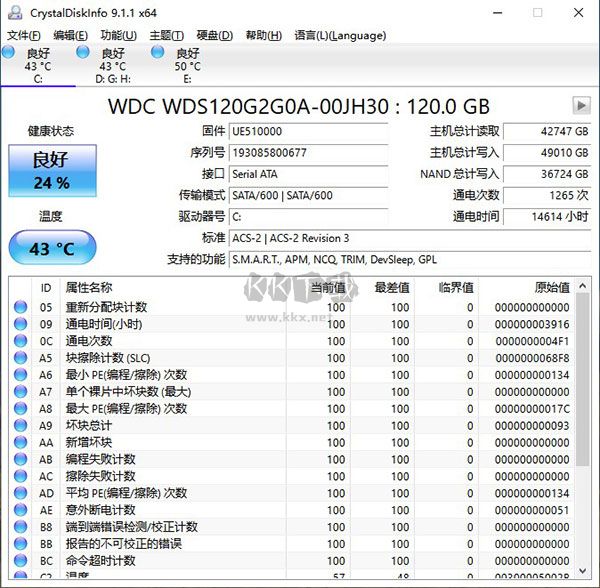
Crystaldiskinfo最新版安装步骤
1、下载CrystalDiskInfo软件包,将压缩包直接解压后,使用鼠标左键双击打开对应系统版本的启动程序。
2、如果您不知道怎么查看系统版本,可以用鼠标右键单击桌面上的“我的电脑”,在右键菜单中点击“属性”选项,在打开新窗口中,找到“系统类型”一栏,即可找到正在使用的系统版本了。
Crystaldiskinfo最新版特色
1、全新绿色版本为用户朋友们呈现出了一款纯净无广告的硬盘信息检测工具,使用起来干净方便又快捷。
2、这款小巧的软件总体积也就几MB,用户可以轻松体验到这款工具带来的便利,不必担心资源占用过多。
3、不必担心这款工具会有多余的捆绑插件,用户只需要解压就能直接使用这款工具了解到自己硬盘信息。
4、无论是接口、转速、温度还是使用时间等,都可以通过这款实用工具轻松了解到最新更新的硬盘信息。
Crystaldiskinfo最新版使用方法
1、解压后可以打开直接使用,接着就会出现目前本机硬盘的信息。
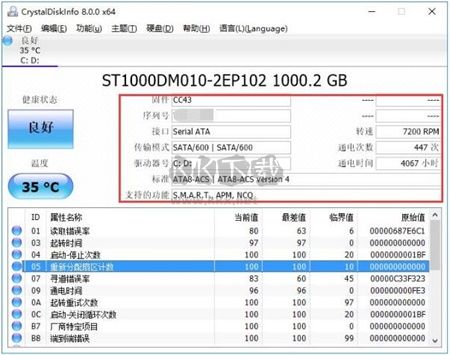
2、在下方列表,用户可以直观地看到目前本机硬盘的工作情况。

3、左侧健康状态图标点击一下就会弹出显示距离警告的临界值还有多少。
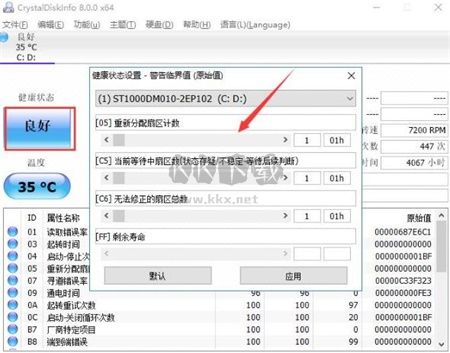
4、顶部的功能项还能让用户设置各种个性化参数设置。

Crystaldiskinfo最新版特色
硬盘里的数据至关重要,因此时常检查硬盘健康状况是有必要的,CrystalDiskInfo是一个十分小巧的软件,它通过读取S.M.A.R.T了解硬盘健康状况。
打开CrystalDiskInfo,您就可以迅速读到本机硬盘的详细信息,包括接口、转速、温度、使用时间等。
软件还会根据S.M.A.R.T的评分做出评估,当硬盘快要损坏时还会发出警报,支持简体中文。
你的硬盘寿命还很长,不用担心。检测出的只是,重新分配扇区数警告而已。
扇区在生产过程中不一定全好,有些扇区不稳定是很正常的事,这个只是说明你的硬盘被S.M.A.R.T检查出来了有坏道,而这个坏道已经被硬盘的备用扇区替换成正常好的扇区了。
没有什么太大的问题,一般用时间久了都会出现这种问题,请放心,一般你的硬盘没被摔过,它替换一段时间就稳定了。
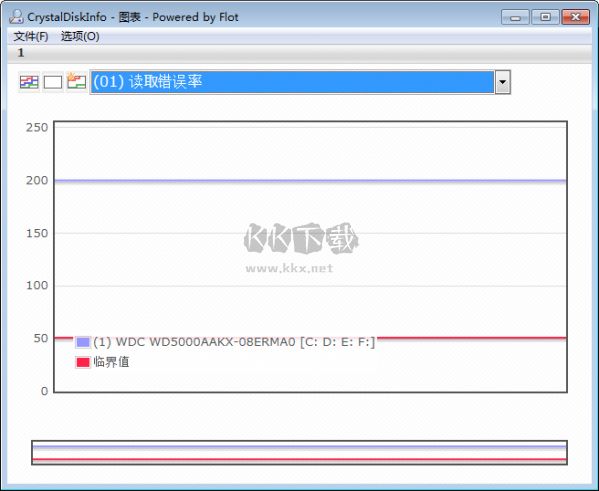
Crystaldiskinfo最新版问题
一、CrystalDiskInfo的健康状态显示“警告”怎么办?
当用户打开CrystalDiskInfo软件后,在左上方的“健康状态”中可能显示为“警告”,这说明硬盘存在损坏。然后我们看到下方的列表,如果有不正常的项目,会显示为黄色圆形,图中所示为磁盘坏道,如果有其他错误,可以参考软件中的帮助功能。
二、CrystalDiskInfo怎么对硬盘转速?
打开CrystalDiskInfo软件,在上方的硬盘参数栏中,找到“转速”一项,后方显示的数值即为硬盘转速。

Crystaldiskinfo最新版更新
v9.2.3版本
修复了 Realtek RTL9210 支持
修复操作系统版本报告
v9.1.1版本
-修复了已知bug
-升级了语言文件(Slovenian)
v7.8.2版本
– 改进了 Realtek SSD 的支持
– 修复了图形
– 修复了在 SSE2 环境下的崩溃问题
– 使用 Visual C++ 2017 Update 8 构建
v7.8.1版本
– 改进了Windows 10 1809 版本上的 NVMe 兼容性
– 添加了 LITE-ON CV6 系列的支持
– 修复了 UI
1、加了对 JMicron JMS583 的支持
2、加了对 ASMedia ASM2362 的支持

